hsbExport | Validierungs-Manager & Inspektor in hsbDesign23
Überprüfen Sie Ihr Modell mit dem Validierungs-Manager und dem Inspektor. Mit dem Validierungs-Manager können Sie Ihr Modell jederzeit überprüfen. Die Zeichungsvalidierungen führen zu weniger Problemen in Ihrer Zeichnung.
Der Validierungs-Manager wird verwendet, um Gruppen von Validierungstests zu definieren.
Der Validierungsinspektor wird als Controller (Inspector) der Zeichnung verwendet.
Validierungs-Manager
So starten Sie den Validation Manager
Es gibt zwei Möglichkeiten zum Starten des Validierungs-Managers.
- Öffnen Sie den Manager direkt über: C:\ProgramFiles\hsbcad\hsbDesign23\Utilities\hsbValidation\ und führen SIe die Datei "hsbValidationManager.exe" aus.
- Oder geben Sie den Befehl "hsb_Validationmanager" in die Autocad-Befehlszeile ein.
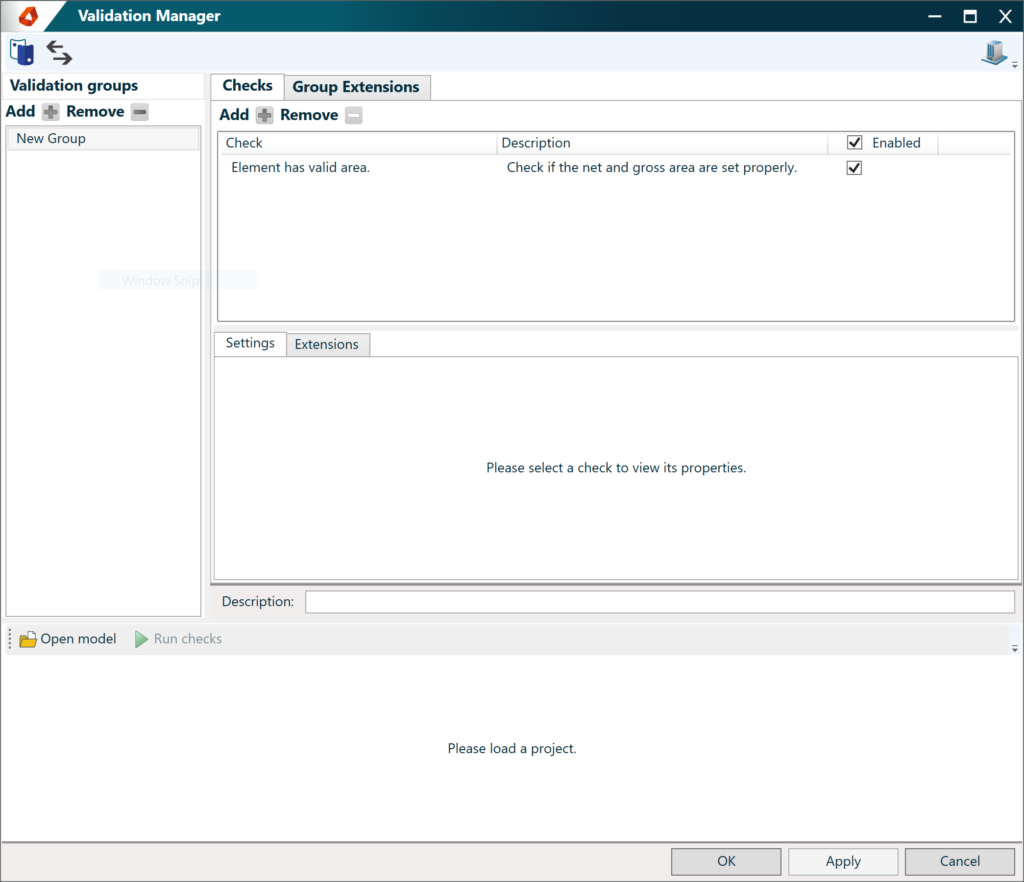
Import- und Exportvalidierungen
Normalerweise werden Ihre Validierungen in Ihrem Company-Ordner gespeichert. Siehe "Speichern der Änderungen".
BLOCK_INFO_START
Beim ihrer ersten Validation wird ein Ordner Validation in hsbCompany\Validation erstellt.
BLOCK__END
Sie können aber auch Ihre Validierungseinstellungen importieren und exportieren. Das Ergebnis einer solchen Datei ist eine *.settings"-Datei.

Alias-Manager
Sie können den hsbcad Alias-Manager öffnen, um ihn in Ihren Validierungen zu verwenden.
Weitere Informationen finden Sie im Alias-Manager-Artikel.

Erstellen neuer Validierungen
- Erstellen Sie eine neue Validierungsgruppe, indem Sie in der linken Spalte "Hinzufügen +" auswählen. Löschen Sie eine Validierungsgruppe in dem sie "Entfernen -" auswählen.
- Doppelklicken Sie dann auf die Gruppe Neu, und geben Sie ihr einen Namen, dem Sie Prüfungen hinzufügen können.

- Wählen Sie Hinzufügen + auf der rechten Seite im Abschnitt "Überprüfungen".
- Beim Hinzufügen einer Überprüfung kann der Benutzer aus einer Liste verfügbarer Prüfungen auswählen. Standardmäßig stehen Ihnen mehrere Prüfungen zur Verfügung, wie in der Abbildung unten gezeigt.
- Diese Liste enthält allgemeine Validierungsprüfungen, es ist möglich, spezifische Prüfungen durchzuführen.
- Sie können, bei Bedarf, die vorhandenen Einstellungen anpassen oder ergänzen.

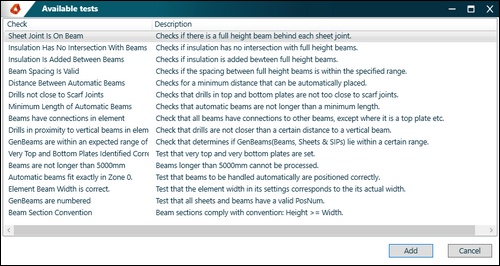
Validierungseinstellungen
Wenn Einstellungen vorhanden sind, können sie auf zwei verschiedene Arten implementiert werden:
- Ein Eigenschaftenraster werden die verfügbaren Einstellungen im Abschnitt Sonstiges angezeigt, indem sie eine der Prüfungen der aktuellen Gruppe auswählen.
- Oder eine benutzerdefinierte Benutzeroberfläche mit mehreren Eigenschaften.

Speichern der Änderungen
Die erstellten Gruppen werden mit den konfigurierten Tests automatisch im aktuellen Ordner hsbCompany-Validation gespeichert.
Run checks
BLOCK_CHECK_START
Bevor Sie beginnen, müssen Sie eine Modelldatei (hmm oder hmlx) Ihrer Zeichnung mit dem hsbExporter erstellen.
(Wählen Sie den ModelX Exporter aus)
BLOCK__END
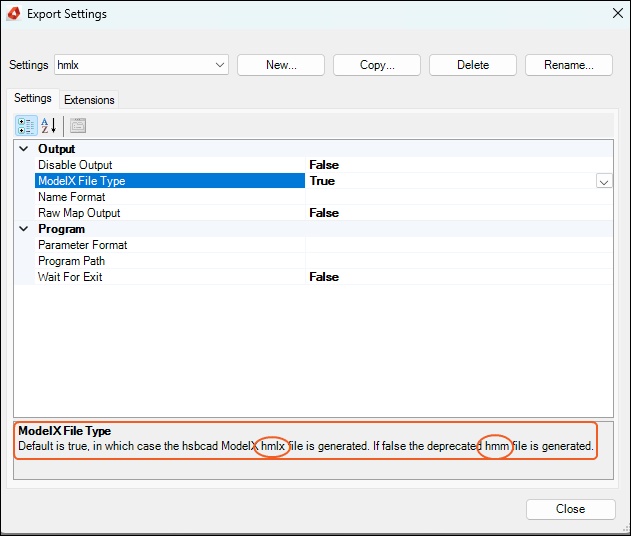
Eine Validierungsgruppe muss ausgewählt werden, diese Gruppe führt die aktivierten Prüfungen in dieser bestimmten Gruppe im Modell aus.
- Öffnen Sie das Modell.
- Wählen Sie eine .hmm- oder .hmlx-Datei aus
- "Führen Sie die Prüfungen durch"
- Eine Liste zeigt Ihnen die Ergebnisse an.

Im Validierungs-Manager verfügbare Befehle
Eine kurze Beschreibung der verfügbaren Befehle:

Validierungsinspektor
Der Validierungsinspektor ist ein Tool zum Ausführen einer Reihe von Prüfungen, die innerhalb einer Validierungsgruppe definiert sind.
So starten Sie den Validierungsinspektor
Es gibt zwei Möglichkeiten zum Starten des Validierungsinspektors.
- Importieren sie die TSL-hsb_ValidationInspector C:\Program Files\hsbcad\hsbDesign23\Utilities
- Starten Sie den true Befehl 'hsb_Validationinspector'.
Ausführen einer Validierungsgruppe
Sie können eine Validierungsgruppe in den Einstellungen der 'hsb_ValidationInspector' auswählen.
Sobald dies geschehen ist, können Sie eine Gruppe von Entitäten als Eingabe für die Validierungstests auswählen.

Validierungsergebnisse
Der Validierungsinspektor führt den in der Gruppe angegebenen Test für die ausgewählten Entitäten aus.
Sie können die Ergebnisse sehen.

Der Benutzer kann die fehlgeschlagenen Testergebnisse analysieren, indem er auf den Pfeil im Validierungsinspektor klickt, z. B. 'Sip (7172F30A)'. Ihr Modell zentralisiert die Entität auf dem Bildschirm (mit dem aktuellen Zoomfaktor und BKS) und wählt sie aus.
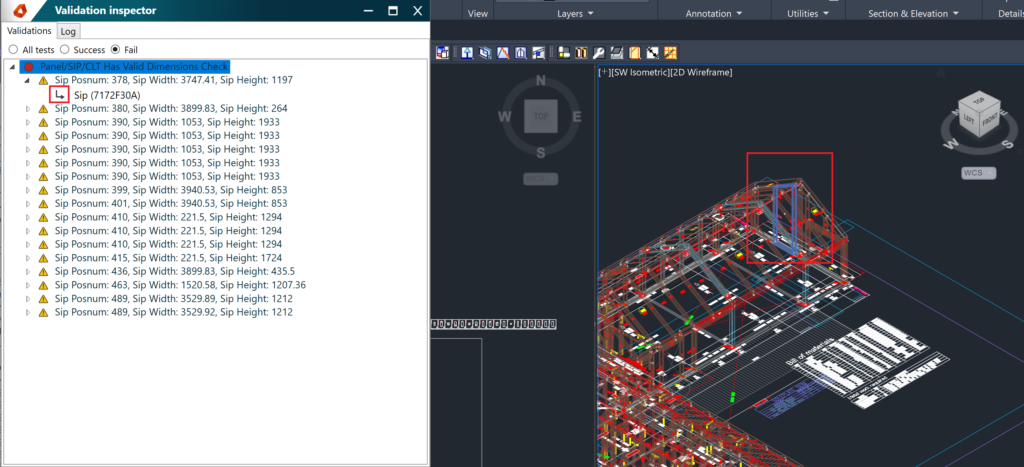
Wenn Sie einen Import machen, wird auch dieses Fenster angezeigt, und auf der Registerkarte Protokoll werden Informationen darüber angezeigt, wie der Import verlaufen ist.
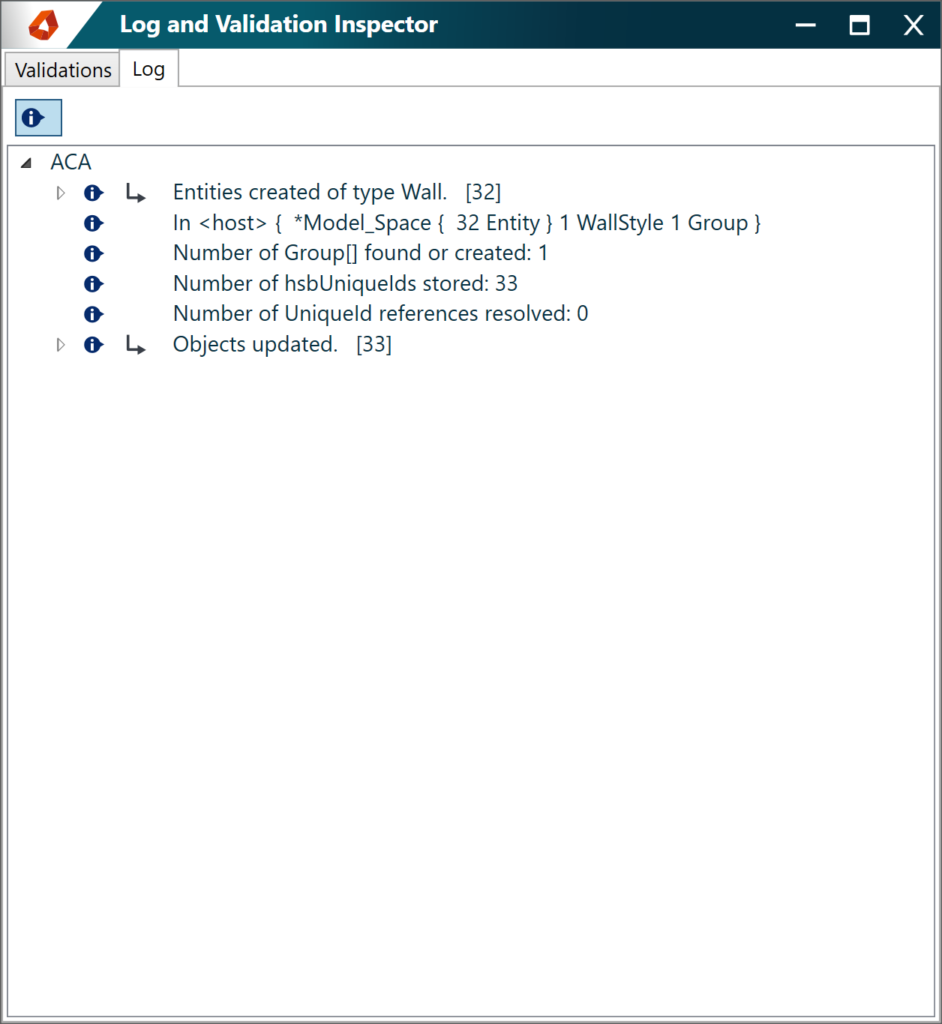
Der Benutzer kann das Importergebnis analysieren, indem er auf den Pfeil im Log-Inspektor klickt, z.B. 'Wand'. Die Entität wird auf dem Bildschirm zentriert (mit dem aktuellen Zoomfaktor und BKS) und ausgewählt.
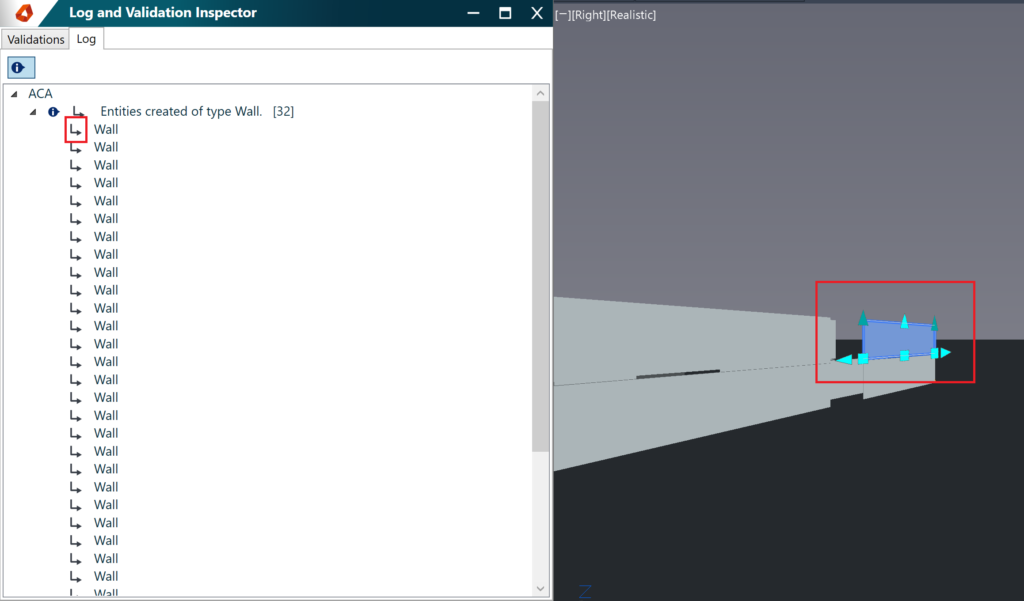
Im Validierungsinspektor verfügbare Befehle
Eine kurze Beschreibung der verfügbaren Befehle:


